Gilt für: WatchGuard Advanced EPDR, WatchGuard EPDR, WatchGuard EDR,WatchGuard EDR Core, WatchGuard EPP
Auf der Seite Computerspezifische Einstellungen erstellen Sie Einstellungsprofile, die angeben, wie oft Schutzsoftware auf Workstations und Servern installiert werden soll. Sie können auch Einstellungen definieren, um Manipulation und unberechtigte Deinstallation der Schutzsoftware zu verhindern.
Die Einstellungen variieren für WatchGuard Advanced EPDR, EPDR, EDR, EDR Core und EPP. In der gesamten Dokumentation bezieht sich WatchGuard Endpoint Security generell auf alle Produkte. Falls eine Einstellung in Ihrer Endpoint Security-Verwaltungsoberfläche nicht angezeigt wird, wird diese von Ihrem Produkt nicht unterstützt.
Ihre Operator-Rolle bestimmt, was Sie in WatchGuard Cloud anzeigen und tun können. Ihre Rolle muss die Berechtigung Computerspezifische Einstellungen konfigurieren haben, um diese Funktion anzuzeigen oder zu konfigurieren. Weitere Informationen finden Sie unter WatchGuard Cloud-Operatoren und -Rollen verwalten.
Konfigurieren eines Computerspezifische Einstellungen-Profils:
- Wählen Sie in WatchGuard Cloud Konfigurieren > Endpoints.
- Wählen Sie Einstellungen.
- Wählen Sie im linken Fenster Computerspezifische Einstellungen.
- Wählen Sie ein bestehendes Sicherheitseinstellungsprofil zum Bearbeiten, kopieren Sie ein bestehendes Profil oder klicken Sie oben rechts auf der Seite auf Hinzufügen, um ein neues Profil zu erstellen.
Die Seite Einstellungen hinzufügen oder Einstellungen bearbeiten wird geöffnet.
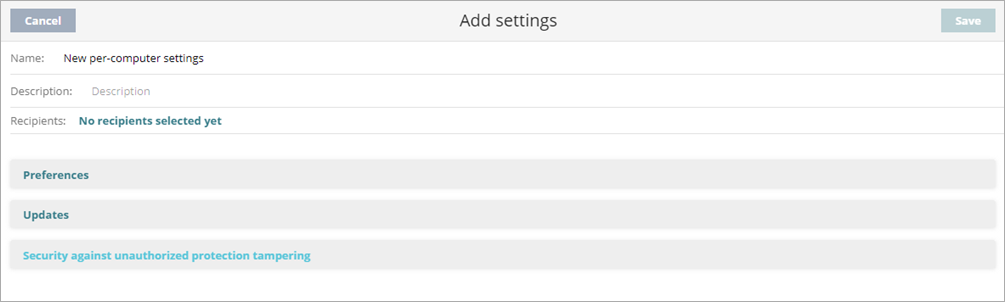
- Geben Sie im Textfeld Name einen Namen für das Einstellungsprofil ein.
- (Optional) Geben Sie im Textfeld Beschreibung eine kurze Beschreibung des Einstellungsprofils ein.
- Konfigurieren Sie diese Einstellungen nach Bedarf:
- Klicken Sie auf Speichern.
Das neue Einstellungsprofil wird auf der Liste angezeigt. - Wählen Sie das Profil und weisen Sie falls nötig Empfänger zu.
Weitere Informationen finden Sie unter Einstellungsprofile zuweisen.
Einstellungen konfigurieren
Auf Wunsch können Sie das WatchGuard-Symbol ![]() im Infobereich von Computern, auf denen WatchGuard Endpoint Security installiert ist, anzeigen.
im Infobereich von Computern, auf denen WatchGuard Endpoint Security installiert ist, anzeigen.
Anzeigen des WatchGuard-Symbols im Infobereich:
- Wählen Sie Voreinstellungen.
- Aktivieren Sie den Schalter Symbol in Taskleiste anzeigen.
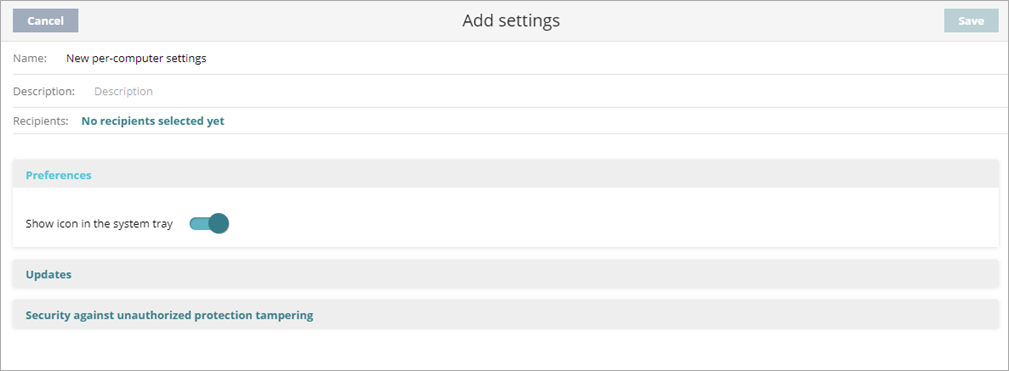
Updates konfigurieren
Konfigurieren Sie Zeitpunkt und Häufigkeit für Updates der Endpoint Security-Software.
Update-Optionen können für Android-Geräte nicht konfiguriert werden. Weitere Informationen finden Sie unter Android-Geräteeinstellungen konfigurieren.
In den Allgemeinen Einstellungen eines Workstations- und Server-Einstellungsprofils können Sie auch automatische Wissensaktualisierungen konfigurieren. Weitere Informationen finden Sie unter Automatische Wissensaktualisierungen (Signaturdateien) konfigurieren.
Konfigurieren von Updates der Endpoint Security-Software:
- Wählen Sie Updates.
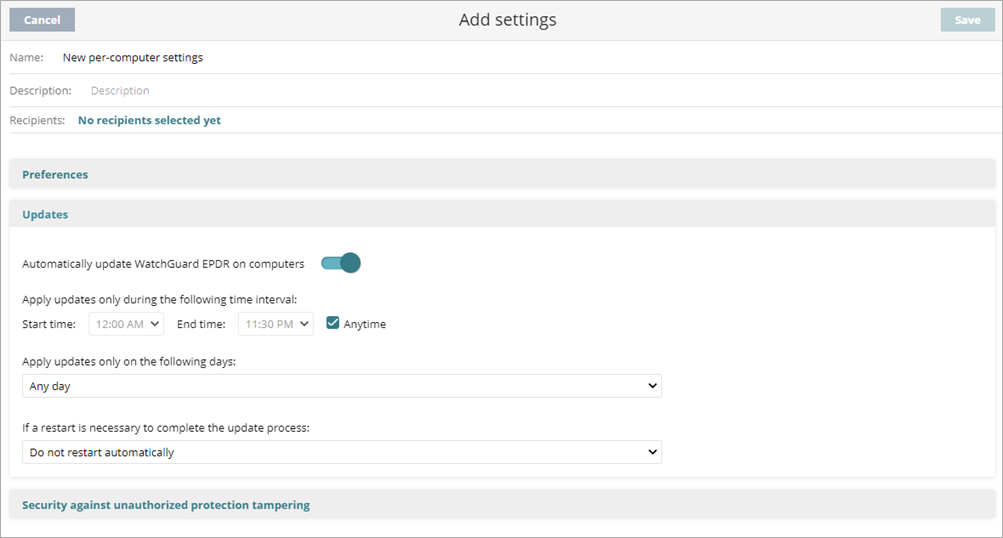
- Aktivieren Sie den Schalter, um die Software auf Computern automatisch zu aktualisieren.
Updates werden durchgeführt, sobald sie verfügbar sind, es sei denn, Sie geben einen Tag und eine Uhrzeit vor. - Angabe des Zeitpunkts, zu dem die Software aktualisiert wird. Wir empfehlen, Updates so zu planen, dass sie andere Aktualisierungen, Backups usw. nicht beeinträchtigen. Vermeiden Sie die gleichzeitige Ausführung von Endpoint Security-Updates und Windows-Updates. Windows-Updates haben Vorrang und könnten dazu führen, dass das Update von Endpoint Security fehlschlägt.
- Um Updates der Software auf verwalteten Computern während eines bestimmten Zeitraums durchzuführen, geben Sie Startzeit und Endzeit vor.
- Um Updates der Software auf verwalteten Computern jederzeit zuzulassen, aktivieren Sie das Kontrollkästchen Jederzeit.
- Um die Tage vorzugeben, an denen Software-Updates durchgeführt werden, wählen Sie eine Option aus der Liste Aktualisierungen nur an den folgenden Tagen anwenden:
- Beliebiger Tag — Führt Updates durch, sobald sie verfügbar sind, an jedem beliebigen Tag der Woche oder des Monats.
- Wochentage — Wählen Sie die Wochentage, an denen Updates durchgeführt werden. Sie müssen mindestens einen Tag auswählen. Wenn ein Update verfügbar ist, wird es am ersten Wochentag ausgeführt, der der Auswahl entspricht.
- Monatstage — Wählen Sie in den Feldern Starttag und Endtag die Tage des Monats aus, zwischen denen Updates durchgeführt werden. Wenn ein Update verfügbar ist, wird es am ersten Tag des Monats ausgeführt, der der Auswahl entspricht.
- An den folgenden Tagen — Wählen Sie im Kalender Von und Bis die Tage, zwischen denen Updates durchgeführt werden. Dieses Update ist einmalig.
-
Wählen Sie eine Option aus der Liste Wenn für den Abschluss des Aktualisierungsprozesses ein Neustart erforderlich ist:
- Nicht automatisch Neu starten — Ein Neustart-Dialogfeld auf dem Zielcomputer fordert den Benutzer auf, den Computer neu zu starten. Das Dialogfeld öffnet sich immer wieder, bis der Computer neu gestartet wird.
- Nur Workstations automatisch neu starten — Computer werden nach Abschluss des Updates automatisch neu gestartet. Server werden nicht automatisch gestartet.
- Nur Server automatisch neu starten — Server werden nach Abschluss des Updates automatisch neu gestartet. Computer werden nicht automatisch gestartet.
- Workstations und Server automatisch neu starten — Computer und Server werden nach Abschluss des Updates automatisch neu gestartet.
Die tatsächliche Zeit, zu der der Neustart stattfindet, liegt vier Stunden nach der von Ihnen gewählten Option. Wenn ein Windows Update einen Neustart zur gleichen Zeit wie das Endpoint Security-Update erfordert, dann wird Watchguard Agent nicht neu gestartet und das Upgrade schlägt fehl.
Schutz vor Manipulation konfigurieren (Windows- und Linux-Computer)
Konfigurieren Sie den Schutz vor Manipulation, um sicherzustellen, dass nur autorisierte Benutzer Endpoint Security deinstallieren oder deaktivieren können. Endpoint Security ermöglicht es Ihnen, Beschränkungen für die Deinstallation und Konfiguration der Schutzsoftware auf Windows- und Linux-Computern zu aktivieren, um zu verhindern, dass nicht autorisierte Benutzer den Schutz deaktivieren.
Beim Deinstallieren des Schutzes vom Computer Kennwort abfragen
Wenn Sie diese Option aktivieren, müssen Benutzer das konfigurierte Passwort eingeben, um den Endpoint Security-Schutz oder den WatchGuard Agent auf Computern deinstallieren zu können, auf den diese Einstellungen angewendet worden sind. Dies verhindert unberechtigte Deinstallationen.
Schutz darf vorübergehend aus der lokalen Konsole der Computer aktiviert/deaktiviert werden
Wenn Sie diese Option aktivieren, müssen Benutzer das konfigurierte Passwort eingeben, um Zugriff zum Administratorbereich auf dem geschützten Computer zu erhalten. Im Endpoint Security-Fenster können Benutzer Endpoint Security vorübergehend aktivieren und deaktivieren. Nach der festgelegten Zeitraum werden die Veränderungen wieder auf die auf dem Computer angewendeten Profil festgelegten Einstellungen zurückgesetzt.
Anti-Manipulationsschutz aktivieren
Der Anti-Manipulationsschutz gewährleistet, dass nur autorisierte Benutzer WatchGuard Endpoint Security deinstallieren oder deaktivieren können. Wenn Sie diese Option aktivieren, wird das konfigurierte Passwort verlangt, um den Anti-Manipulationsschutz lokal auf dem geschützten Computer zu deaktivieren.
Für Service-Provider-Konten: Wenn ein verwaltetes Konto ein von Ihnen zugewiesenes Einstellungsprofil kopiert und das Profil über einen QR-Code oder ein Passwort verfüg, um die Sicherheitssoftware zu deinstallieren oder Computer lokal zu verwalten, dann könnte der Operator des verwalteten Kontos den QR-Code oder das Passwort im kopierten Profil sehen. Um dieses Sicherheitsproblem zu verhindern, werden der bestehende QR-Code und das Passwort gelöscht und im kopierten Profil werden automatisch ein neuer QR-Code und ein neues Passwort erstellt.
Schutz aktivieren, wenn Windows-Computer im abgesicherten Modus starten.
Einige Malware-Typen zwingen Windows-Computer, im abgesicherten Modus mit aktivierter Netzwerkverbindung neu zu starten. In diesem Modus ist der Virenschutz automatisch deaktiviert und die Computer sind gefährdet. Sie können Endpoint Security dazu konfigurieren, Computer, die im abgesicherten Modus mit aktivierter Netzwerkverbindung gestartet werden, zu schützen, so dass alle konfigurierten Schutzeinstellungen aktiv bleiben und normal funktionieren.
Zwei-Faktor-Authentifizierung (2FA) aktivieren
Basiert auf einem QR-Code, um die Sicherheitssoftware des Computers zu konfigurieren, zu deaktivieren oder zu deinstallieren. Um die Zwei-Faktor-Authentifizierung zu nutzen, müssen Sie Zugang zu einem Smartphone oder Tablet mit integrierter Kamera haben.
Laden Sie die kostenlose AuthPoint App herunter:
- iOS: https://apps.apple.com/app/watchguard-authpoint/id1335115425
- Android: https://play.google.com/store/apps/details?id=com.watchguard.authpoint
Falls ein Computer seine Lizenz verliert, weil diese manuell entfernt wurde oder weil sie abgelaufen ist oder storniert wurde, werden Anti-Manipulationsschutz und durch Passwort geschützter Deinstallationsschutz deaktiviert.
Konfigurieren des Schutzes vor Manipulation:
- Wählen Sie Sicherheit vor unbefugter Manipulation des Schutzes.
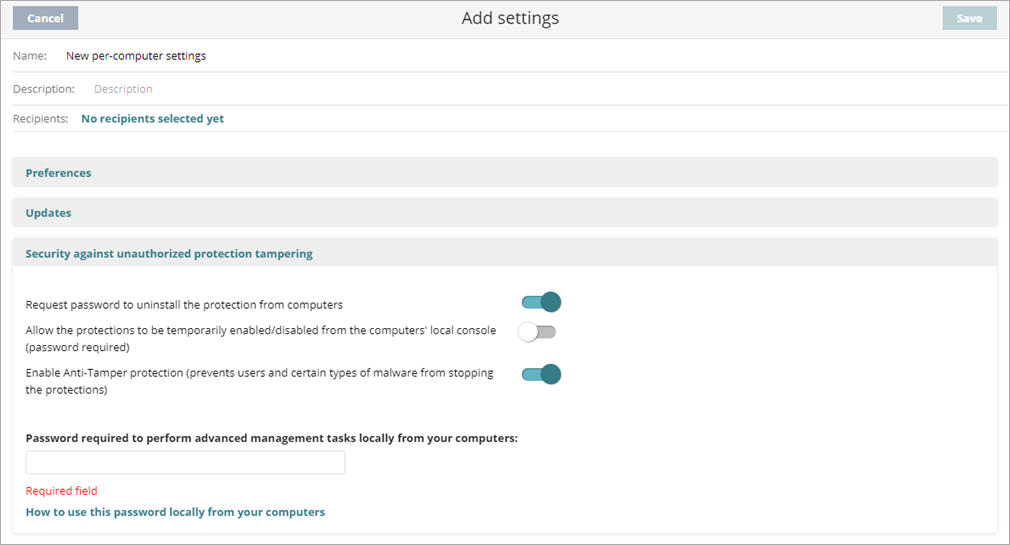
Screen shot of Security against unauthorized protection tampering from a Subscriber account
- Aktivieren Sie den Schalter Beim Deinstallieren des Schutzes vom Computer Kennwort abfragen, um vom Benutzer am Client-Computer die Eingabe eines Passworts für die Deinstallation von Endpoint Security zu verlangen.
- Damit Administratoren die Computersicherheitseinstellungen vorübergehend in der Endpoint-Software auf dem Computer verwalten können, aktivieren Sie den Schalter Schutz darf vorübergehend aus der lokalen Konsole der Computer aktiviert/deaktiviert werden.
- Um zu verhindern, dass Benutzer und Malware den Schutz deaktivieren, aktivieren Sie den Schalter Anti-Manipulationsschutz aktivieren.
- Um Netzwerk-Windows-Computer im abgesicherten Modus vor Manipulation zu schützen, ist der Schalter Schutz aktivieren, wenn Windows-Computer im abgesicherten Modus starten standardmäßig aktiviert. Wir empfehlen Ihnen, diesen Schalter nicht zu deaktivieren.
Im abgesicherten Modus ist der Virenschutz automatisch deaktiviert. Einige Malware-Typen zwingen Windows-Computer, im abgesicherten Modus mit aktivierter Netzwerkverbindung neu zu starten. Wenn dieser Schalter aktiviert ist, bleiben alle konfigurierten Sicherheitseinstellungen aktiv, um Ihre Windows-Computer zu schützen. - Wenn Sie einen der Schalter aktiviert haben, geben Sie das Passwort, das der Benutzer auf dem Client-Computer eingeben muss, in das Textfeld Kennwort erforderlich, um erweiterte Verwaltungsaufgaben lokal über Ihre Computer auszuführen ein. Das Kennwort muss 6 bis 15 Zeichen lang sein.
- Um die Zwei-Faktor-Authentifizierung zu verlangen, wenn der Benutzer sich bei der lokalen Verwaltungsoberfläche anmeldet oder versucht, die Schutzsoftware von einem Endpoint zu deinstallieren, aktivieren Sie den Schalter Zwei-Faktor-Authentifizierung (2FA) aktivieren.
- Generieren Sie einen QR-Code. Weitere Informationen finden Sie unter Einen QR-Code für die Zwei-Faktor-Authentifizierung generieren.
- Klicken Sie auf Speichern.
Einen QR-Code für die Zwei-Faktor-Authentifizierung generieren
Wenn Sie die Zwei-Faktor-Authentifizierung aktivieren, generieren Sie einen QR-Code, der mit AuthPoint oder einer anderen Authentifikator-App gescannt wird, um ein Token zu erstellen.
Wenn dies aktiviert ist, wird die Zwei-Faktor-Authentifizierung in AuthPoint oder einer anderen Authentifikator-App verlangt, um sich bei der lokalen Verwaltungsoberfläche anzumelden oder um die Schutzsoftware von einem Gerät zu deinstallieren.
Sie können einen QR-Code scannen, der für das gesamte Konto geteilt wird, oder einen unverwechselbaren QR-Code für jedes computerspezifische Einstellungsprofil erstellen.
Einen geteilten QR-Code generieren
Generieren Sie einen QR-Code, der automatisch von allen computerspezifischen Einstellungsprofilen des Kontos geteilt wird. Der QR-Code wird automatisch auf Kontoebene generiert und auf alle Einstellungsprofile angewendet, bei denen die Einstellung Einen geteilten QR-Code für das gesamte Konto verwenden aktiviert ist.
So generieren Sie einen geteilten QR-Code für das Konto:
- Geben Sie im Abschnitt Sicherheit vor unbefugter Manipulation des Schutzes ein Passwort für die Durchführung erweiterter Verwaltungsaufgaben lokal von Ihren Computern ein.
- Wählen Sie Zwei-Faktor-Authentifizierung (2FA) aktivieren.
- Wählen Sie Einen geteilten QR-Code für das gesamte Konto verwenden. Wenn Sie ein Service-Provider-Konto ausgewählt haben, dann wählen Sie Einen geteilten QR-Code generieren.
Alle computerspezifischen Einstellungsprofile werden denselben QR-Code nutzen. Für Service-Provider-Konten: Alle verwalteten Konten zugewiesenen computerspezifischen Einstellungsprofile teilen sich denselben QR-Code, außer verwaltete Konten mit ihren eigenen QR-Codes.

Screen shot of 2FA for Subscriber accounts

Screen shot of 2FA for Service Provider accounts
- Klicken Sie auf QR-Code anzeigen.

- Scannen Sie den QR-Code in der AuthPoint App (oder einer anderen Authentifikator-App), um ein Token zu aktivieren.
Stellen Sie sicher, dass alle Administratoren mit dem bestehenden QR-Code den neuen QR-Code verwenden, um ein neues Token zu aktivieren. - Klicken Sie auf Schließen.
- Speichern Sie das aktualisierte Konfigurationseinstellungsprofil.
Der QR-Code wird in diesem Einstellungsprofil gespeichert und auf alle Ihren Computern zugewiesenen computerspezifischen Einstellungsprofile angewendet.
Einen QR-Code für ein einziges computerspezifisches Einstellungsprofil generieren
Wenn Sie einen QR-Code für ein computerspezifisches Einstellungsprofil generieren, bei dem das Einstellungsprofil zugewiesen ist, dann benötigt jeder Administrator den QR-Code, um ein Token zu aktivieren und auf die lokale Verwaltungsoberfläche zuzugreifen oder die Schutzsoftware von einem Gerät zu deinstallieren.
So generieren Sie einen QR-Code für dieses computerspezifische Einstellungsprofil:
- Geben Sie im Abschnitt Sicherheit vor unbefugter Manipulation des Schutzes ein Passwort für die Durchführung erweiterter Verwaltungsaufgaben lokal von Ihren Computern ein.
- Wählen Sie Zwei-Faktor-Authentifizierung (2FA) aktivieren.
- Wählen Sie Einen QR-Code für diese Konfiguration generieren.

- Klicken Sie auf Code generieren.

- Geben Sie eine aus 6 bis 20 Zeichen bestehende Kombination aus Buchstaben und Zahlen für den QR-Code-Schlüssel ein.
Dieser QR-Code-Schlüssel (Passphrase) ist mit dem generierten QR-Code verknüpft. Sie können den QR-Code-Schlüssel in anderen computerspezifischen Einstellungsprofilen erneut verwenden, um die Zwei-Faktor-Authentifizierung zu aktivieren. - Klicken Sie auf Code generieren.

- Scannen Sie den QR-Code in der Authentifikator-App, beispielsweise AuthPoint.
- Klicken Sie auf Schließen.
- Speichern Sie das aktualisierte Konfigurationseinstellungsprofil.
Administratoren können diesen QR-Code-Schlüssel (Passphrase) in anderen Sicherheitseinstellungsprofilen verwenden, um denselben QR-Code zu generieren.
Einen bestehenden QR-Code mit einem anderen Profil teilen
So weisen Sie einen bestehenden QR-Code einem anderen computerspezifischen Einstellungsprofil zu:
- Wählen Sie Einstellungen > Computerspezifische Einstellungen.
- Wählen Sie das Einstellungsprofil aus, von dem Sie den QR-Code kopieren möchten.
- Wählen Sie Sicherheit vor unbefugter Manipulation des Schutzes.
- Klicken Sie in Einen QR-Code für diese Konfiguration generieren auf QR-Code anzeigen.
Es wird ein Dialogfeld geöffnet und der QR-Code sowie der QR-Code-Schlüssel angezeigt.

- Kopieren Sie den QR-Code-Schlüssel.
- Klicken Sie auf Schließen.
- Klicken Sie auf der Seite Einstellungsprofil auf Schließen.
- Wählen Sie das Einstellungsprofil aus, bei dem Sie den kopierten QR-Code verwenden wollen, oder klicken Sie auf Hinzufügen und erstellen Sie ein neues Profil.
- Wählen Sie Sicherheit vor unbefugter Manipulation des Schutzes.
- Aktivieren Sie den Schalter Zwei-Faktor-Authentifizierung aktivieren.
- Wählen Sie Einen QR-Code für diese Konfiguration generieren.
- Klicken Sie auf Code generieren.
- Fügen Sie den kopierten QR-Code-Schlüssel in das Textfeld ein.

- Klicken Sie auf Code generieren.
- Klicken Sie auf Schließen.
- Klicken Sie auf Speichern.
Kopierausschlüsse für Sicherheitseinstellungsprofile, bei denen der Anti-Manipulationsschutz aktiviert ist
Wenn Sie ein Einstellungsprofil kopieren, bei dem ein Passwort oder die Zwei-Faktor-Authentifizierung aktiviert ist:
- Das kopierte Profil beinhaltet das in dem Textfeld Kennwort erforderlich, um erweiterte Verwaltungsaufgaben lokal über Ihre Computer auszuführen angegebene Passwort nicht. Der Administrator muss ein neues Passwort eingeben.
- Wenn der Administrator ein vererbtes Einstellungsprofil kopiert, dann aktiviert WatchGuard Endpoint Security automatisch die Option Einen QR-Code für diese Konfiguration generieren und generiert einen neuen QR-Code. Es kopiert nicht das in dem Textfeld Kennwort erforderlich, um erweiterte Verwaltungsaufgaben lokal über Ihre Computer auszuführen vorgegebene Passwort.
Schattenkopien (Shadow Copies) konfigurieren
Shadow Copies ist eine auf Windows-Computern verfügbare Technologie, die Abbilder von Computerdateien erstellen kann, selbst wenn diese in Verwendung sind. In WatchGuard Endpoint Security können Sie den Windows Shadow Copies Service auf den Computern im Netzwerk aus der Ferne steuern. Diese Funktion ist verfügbar für Endpoints, die mit Windows Vista oder Windows 2003 Server oder höher laufen.
Wenn in WatchGuard Endpoint Security aktiviert, wird alle 24 Stunden eine Schattenkopie erstellt. WatchGuard Endpoint Security behält bis zu 7 Kopien gleichzeitig. Sie können eine von der Software (WatchGuard Advanced EPDR, EPDR, EDR oder EPP) erstellte Schattenkopie nicht löschen. Um ein Backup wiederherzustellen, müssen Sie den Windows Volume Shadow Copy Service auf Ihrem Computer verwenden.
So aktivieren Sie Schattenkopien für Endpoints in WatchGuard Endpoint Security:
- Wählen Sie Shadow Copies.

- Aktivieren Sie den Schalter Windows Shadow Copies aktivieren, um täglich ein Backup der Computerdateien zu erstellen.
Windows erstellt Schattenkopien Ihrer Computerdateien. WatchGuard Endpoint Security bewahrt bis zu 7 Abbilder einer Datei auf. - Geben Sie im Textfeld Maximaler Speicherplatz für Shadow Copies einen Wert zwischen 5 % und 20 % ein.
Der Standardwert beträgt 10 %. Wir empfehlen einen Wert zwischen 5 % und 20 %. Der Volume Shadow Copy Service stellt sicher, dass der vorgegebene Speicherplatz nicht überschritten wird. Dieser Wert hat Vorrang vor anderen Speicherplatzeinstellungen, die vom Netzwerkadministrator eingerichtet wurden.